Redhat+Oracle+SAP Netweaver 安装
来源:互联网 发布:琉璃神社app域名 编辑:程序博客网 时间:2024/04/27 15:57
最近对SAP的Performance Issue比较关心,每周一次的生产机Service Report会按不同负载列出TOP 10;说到性能,官方教材BC490 (Performance Tuning )有详细的讲解,对于ABAPer来说很值一看;但学习前要求对Basis基础有一定的了解,鉴于此,准备了一个Linux SAP服务器,安装过程比较艰辛,特在此记录成功安装的步骤以及遇到的问题。
一、硬件和软件准备
硬件:
1. CPU:支持64位,BIOS中有并开启virtual technology 选项,有些笔记本需要通过刷BIOS才能支持;
2. 内存:2G以上吧,由于是基于虚拟机的安装,是得跑两个OS的;
3. 硬盘:要求不大, Netweaver版装完虚拟机文件不到40G,如果装ECC就得200G往上了。
软件:
1. 虚拟机:Oracle Virtual Box,下载地址:https://www.virtualbox.org/wiki/Downloads,当然也可用VMware;
2. 操作系统:rhel-server-5.6-x86_64,下载地址:http://www.verycd.com/files/1195cae16d9ccd5b79fb93c4791b554265,
鉴于Redhat在企业级的广泛应用,还是以Rehat为例,之前也在Fedora上安装成功过;
3. 数据库系统:Oracle10G R2 x86_64,包含在SAP安装包里面,无须另外下载;
4. SAP安装包:SAP Netweaver 7.0,下载地址:http://service.sap.com,需要有下载权限的S账号,下载后的文件包括:
1) BS_2005_SR3_SAP_Installation_Master
2) NW_7.0_SR3_Kernel_WINDOWS_LNX_X86
3) 51033493 (export)
4) 51033272 (Oracle Client)
5) 51031676 (Oracle)
5. Java环境:j2sdk-1_4_2_12-linux-i586.bin,
下载地址:http://www.oracle.com/technetwork/java/javasebusiness/downloads/java-archive-downloads-javase14-419411.html#j2sdk-1.4.2_12-oth-JPR
二、Redhat安装
新建虚拟电脑,参数如下:

CPU设置为2个:
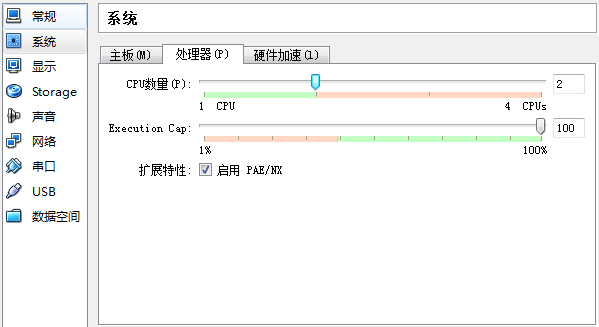
网络设置为桥接模式:
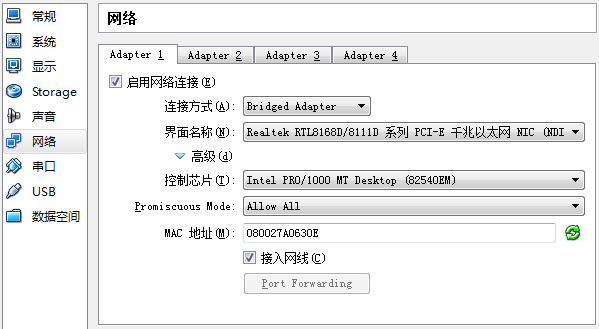
由于Rehat不能识别NTFS格式的移动硬盘,需把SAP安装包和JDK准备成ISO镜像文件:
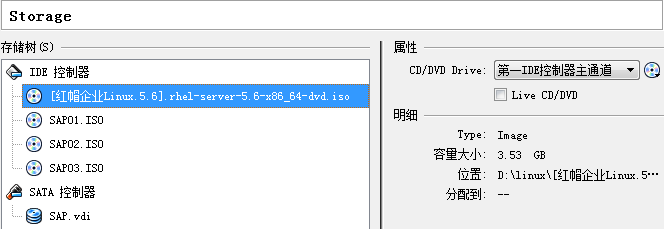
打开虚拟电脑准备安装:
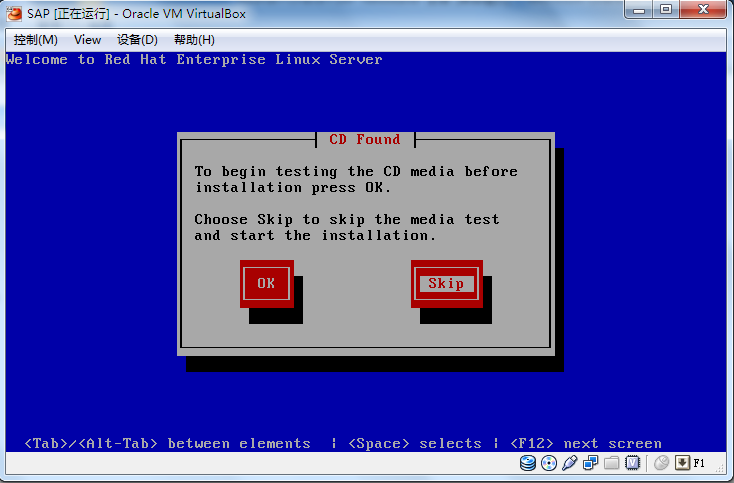
SKIP后,一路Next下来:
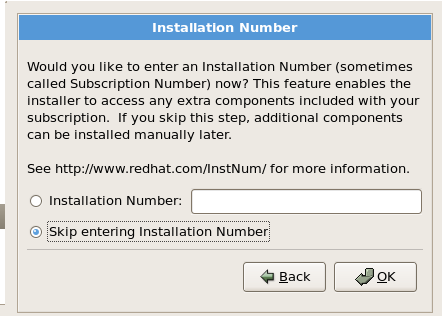
这里也SKIP,一路next下来,开始安装:
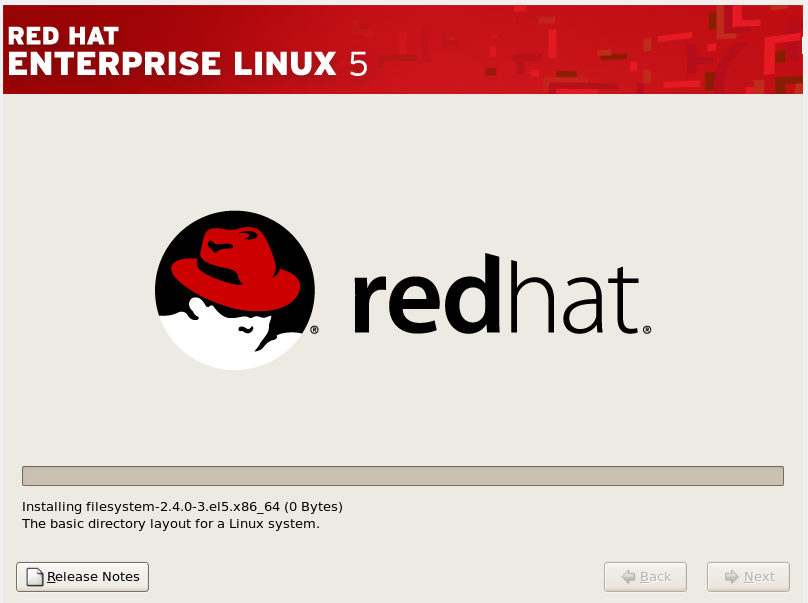
安装过程持续20分钟左右,重启:
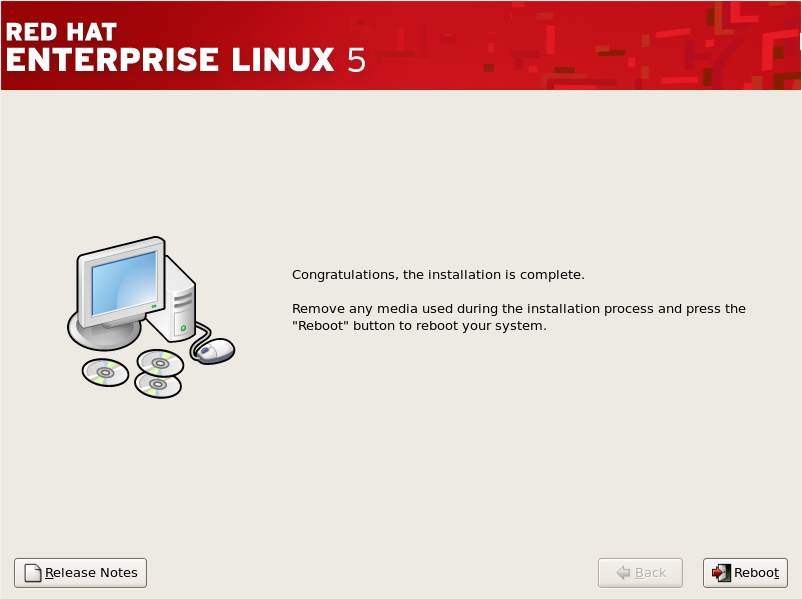
禁用Fire Wall 和 SELinux,并创建一个一般用户,再次重启后,即可登录到系统。
修改开机启动服务,命令:ntsysv,把Sendmail(相当耗时)、bluetooth、iptables等关掉:
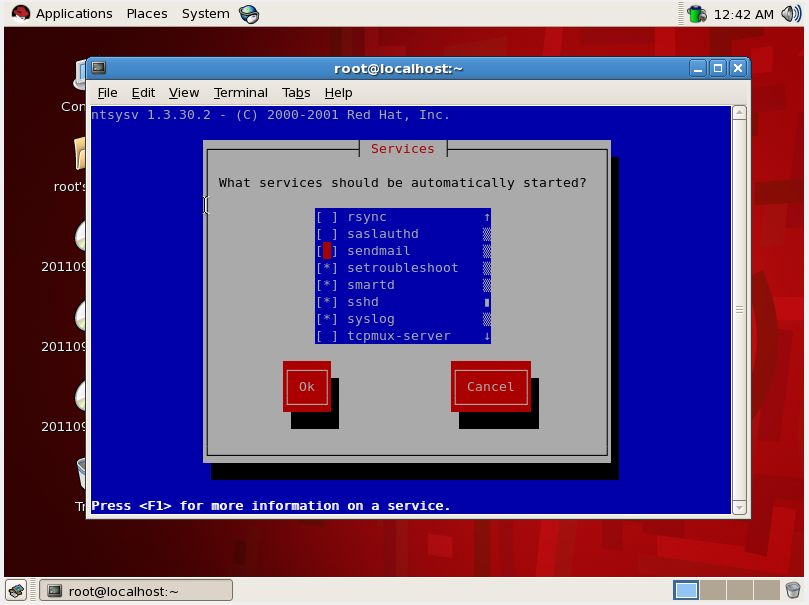
修改主机名:vi /etc/sysconfig/network
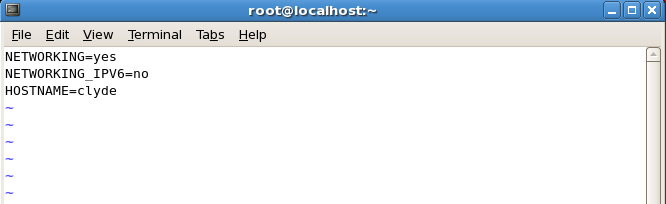
修改系统时间到未来:date 010101012020
设置网络,由于我使用的ADSL,设置如下:
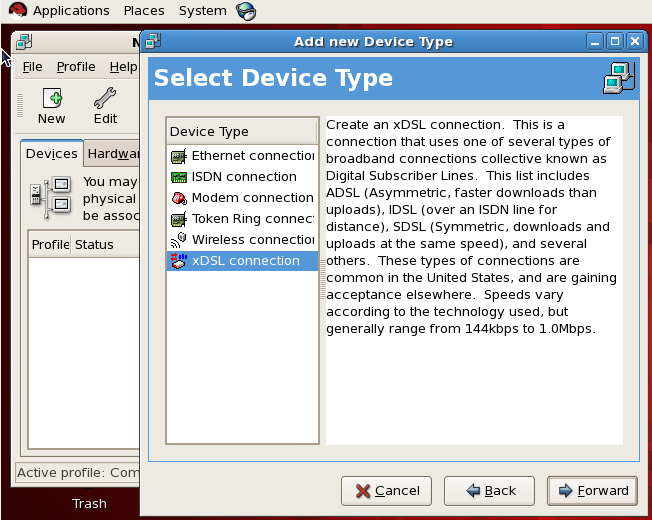
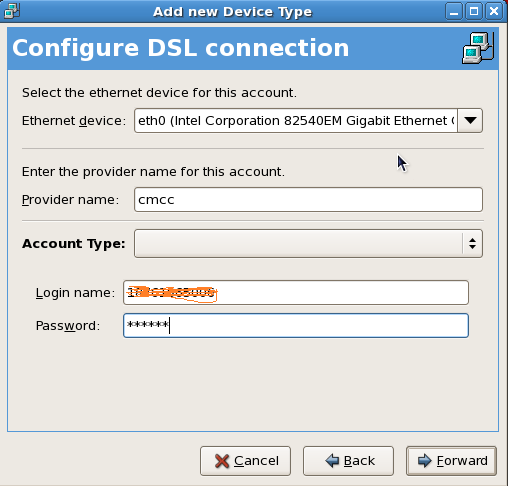
激活配置后,输入命令:ifconfig,可以看到IP:
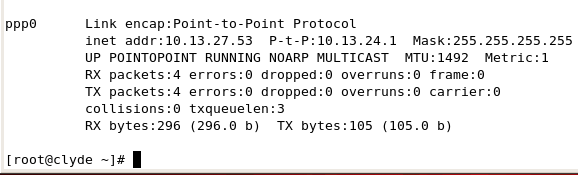
有了IP之后,我们可以通过PUTTY工具连接到虚拟机:


三、Java安装
进入到挂载的ISO文件,找到jdk安装包,并拷贝到/usr/local/ 目录下
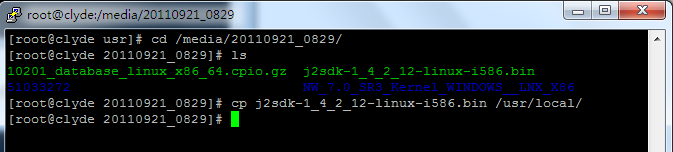
进入到目录:/urs/local/,运行此文件后,生成一个新的目录,即为JAVA HOME的目录:
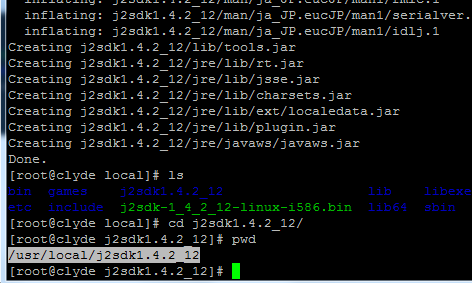
这是环境变量JAVA_HOME和PATH,命令:vi /etc/profile,添加如下内容:

执行 source /etc/profile,使环境变量立即生效,然后执行 java -version后如下:

四、为Oracle安装打系统补丁
oracle在X86_64上的安装相当麻烦,对RPM包的依赖有严格的规定,不但要求64位的RPM包,还需要部分32位的;
经参考网上一位达人的日志:http://space.itpub.net/51862/viewspace-195954, 实验出以下包必须安装:
binutils-2.15.92.0.2-22 (x86_64)
compat-db-4.1.25-9 (i386)
compat-db-4.1.25-9 (x86_64)
control-center-2.8.0-12.rhel4.5 (x86_64)
glibc-devel-2.3.4-2.36 (x86_64)
glibc-devel-2.3.4-2.36 (i386)
gcc-3.4.6-8 (x86_64)
libstdc++-devel-3.4.6-8 (x86_64)
gcc-c++-3.4.6-8 (x86_64)
libstdc++-3.4.6-8 (i386)
libstdc++-3.4.6-8 (x86_64)
glibc-2.3.4-2.36 (i686)
glibc-2.3.4-2.36 (x86_64)
glibc-common-2.3.4-2.36 (x86_64)
gnome-libs-1.4.1.2.90-44.1 (x86_64)
make-3.80-6.EL4 (x86_64)
pdksh-5.2.14-30.3 (x86_64)
sysstat-5.0.5-14.rhel4 (x86_64)
xscreensaver-4.18-5.rhel4.13 (x86_64)
libaio-0.3.105-2 (i386)
后面的版本号并不要求一样,只要求有对应类型的包就行;
这些包在安装光盘里都存在,进入到: /media/RHEL_5.6\ x86_64\ DVD/Server/
在当前版本中,需要安装以下RPM包:
compat-db-4.2.52-5.1.i386.rpm
compat-db-4.2.52-5.1.x86_64.rpm
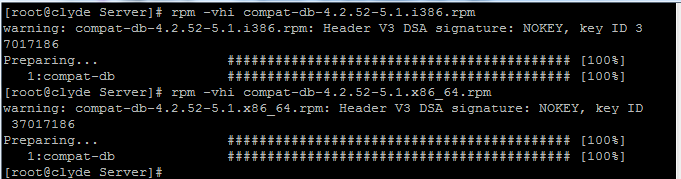
kernel-headers-2.6.18-238.el5.x86_64.rpm (glibc-headers的依赖包)
glibc-headers-2.5-58.x86_64.rpm (glibc-devel的依赖包)
glibc-devel-2.5-58.x86_64.rpm (gcc的依赖包)
glibc-devel-2.5-58.i386.rpm
gcc-4.1.2-50.el5.x86_64.rpm
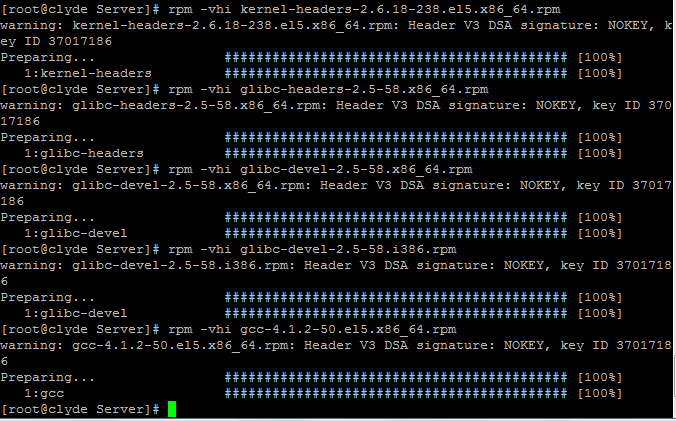
libstdc++-devel-4.1.2-50.el5.x86_64.rpm (gcc-c的依赖包)
gcc-c++-4.1.2-50.el5.x86_64.rpm

pdksh-5.2.14-36.el5.x86_64.rpm

sysstat-7.0.2-3.el5_5.1.x86_64.rpm

以上补丁打完后,重启一下,即可进入SAP的安装。

五、SAP Netweaver的安装
修改HOSTS文件,ifconfig拷贝IP地址,添加到/etc/hosts下面,并修改主机名为之前设置的:clyde


回到图形界面的终端执行 Xhost命令

接下来在图形界面的终端执行执行SAP安装文件sapinst :
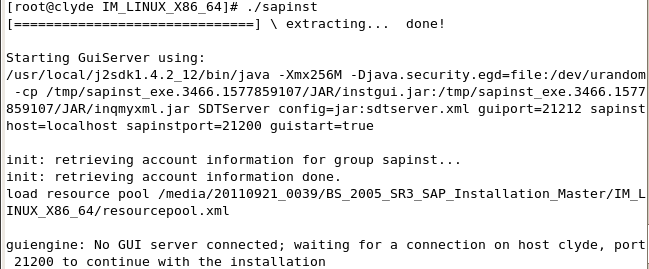
最郁闷的是,竟然一直卡在这里,相当无语。。。
虽然之前安装成功过,这里只是重新安装来描述过程,不过还是在这里折腾了好几个小时,
最后发现是少打了一个补丁包:32位的libXp,安装镜像里面有,打上即可:

然后回到GUI终端执行sapinst就可以进入安装界面了:
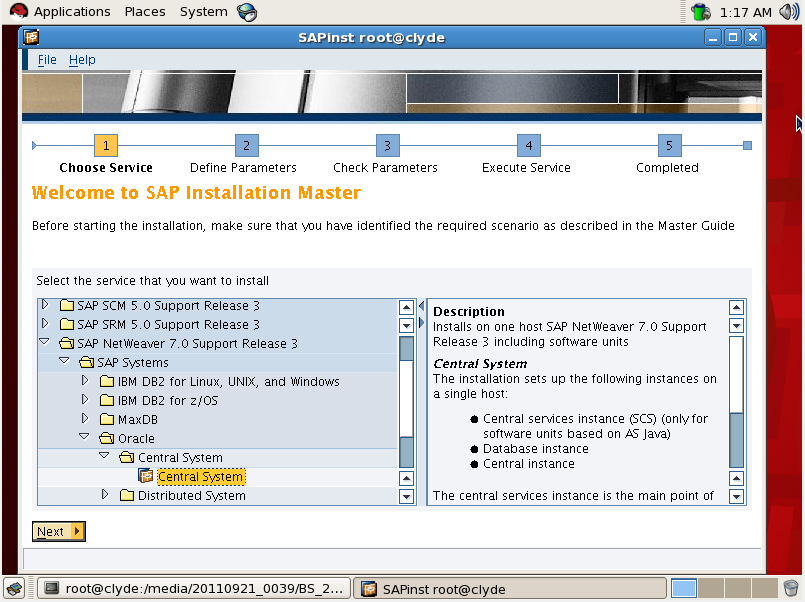
接下来选中Custom模式,去掉As Java,毕竟虚拟机内存不大,就不挑战安装双引擎了:
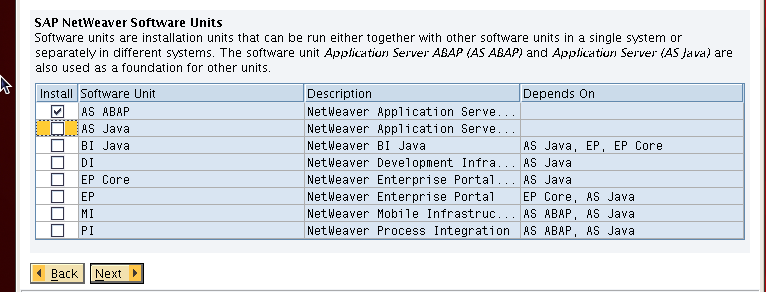
指定SID:
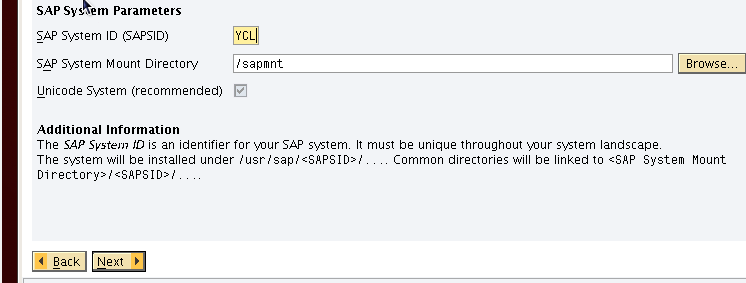
指定DBSID:
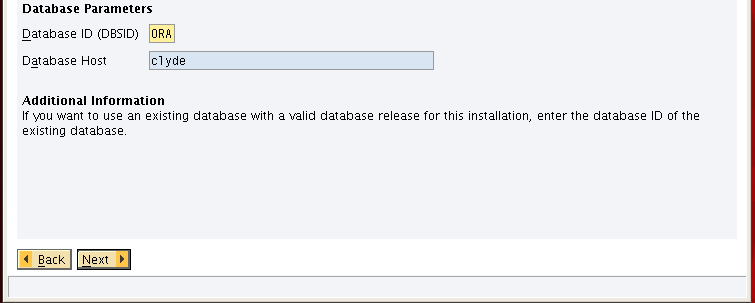
指定安装目录:

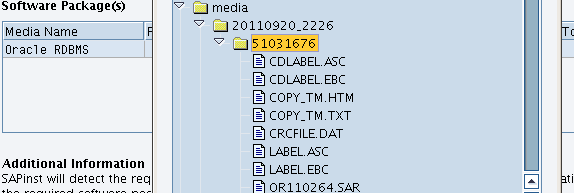
这里默认为3,改为1吧,虚拟机内存毕竟偏小:
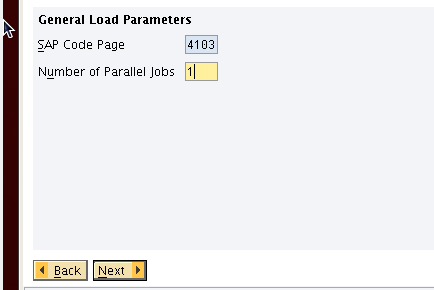
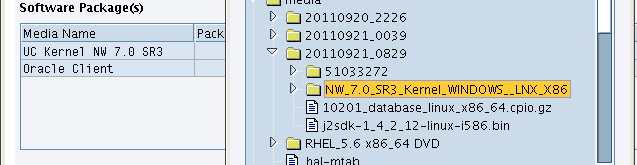
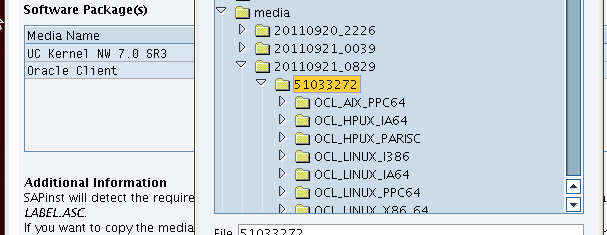
最后需要指定Solution Manager Key,关于Key的计算,可以参考网上流传的那个ABAP生成程序,比如可参考:
http://www.cnblogs.com/elegantok/archive/2009/03/05/1403568.html

继续安装,马上报了一个错误:
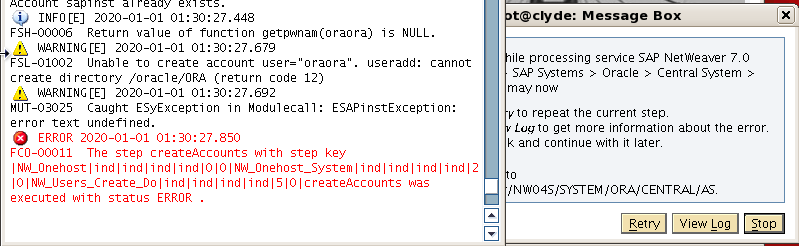
这个是权限问题,为其手动创建一个 /oracle目录,并把用户oraora删掉即可解决:
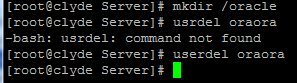
当安装到第8步时提示要以数据库管理员身份安装数据库:
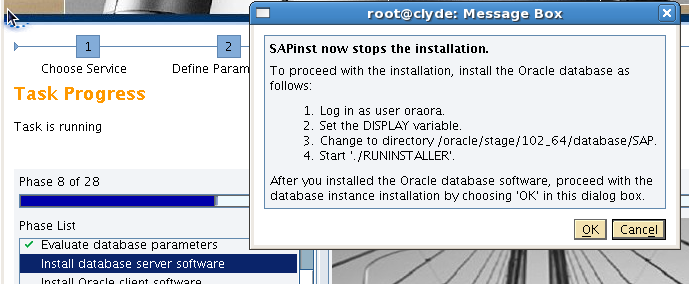
这时需要注销root用户,以oraora登录再进行oracle的安装,不能以SU命令的形式:
选 cancel,stop,先中止安装,以oraora登录,验证一下DISPLAY变量是否正确,执行XCLOCK:

安装之前,需要修改一下oracle的安装参数文件,注释掉对操作系统的Check:


在图形界面的终端下执行:
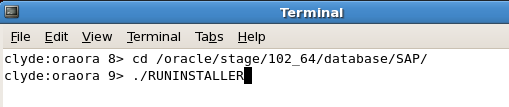
经过几分钟的参数准备后,弹出Oracle的图形安装界面:

这里有一个对操作系统的warning,直接Next,Yes:
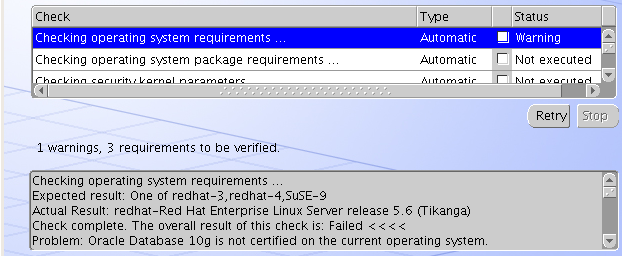
安装过程持续不到20分钟完成后,需要以root身份执行两个脚本:
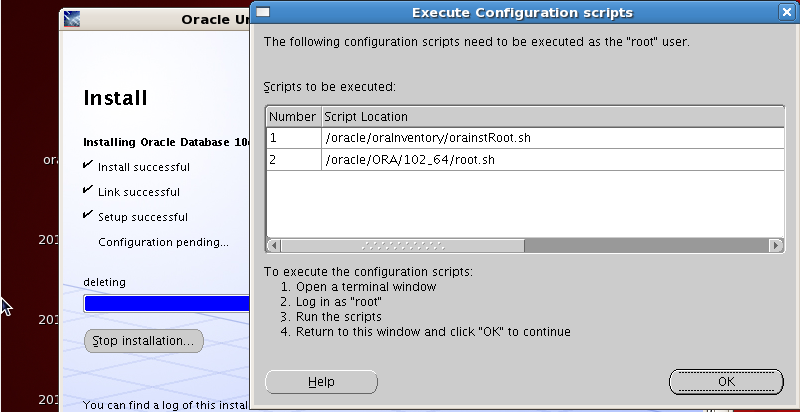

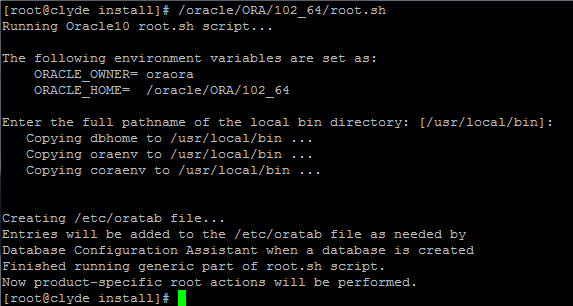
注销oraora用户,以root用户登录,继续安装:
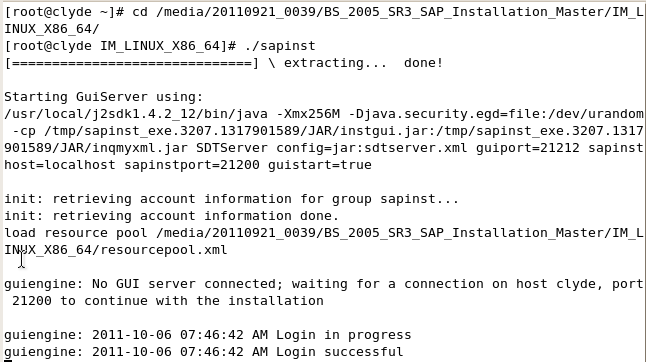
在第8步时选ok,以继续安装;接下来就一马平川了,Import abap过程持续比较长,2个小时左右:
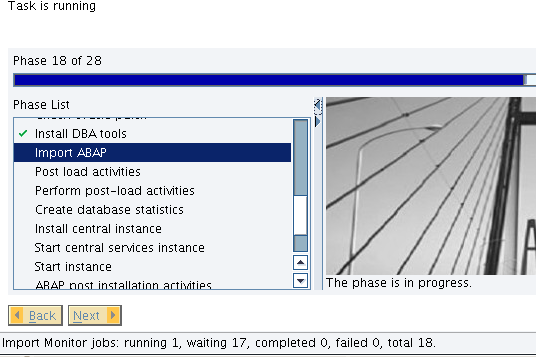
所有步骤完成后,点击OK完成SAP的安装:
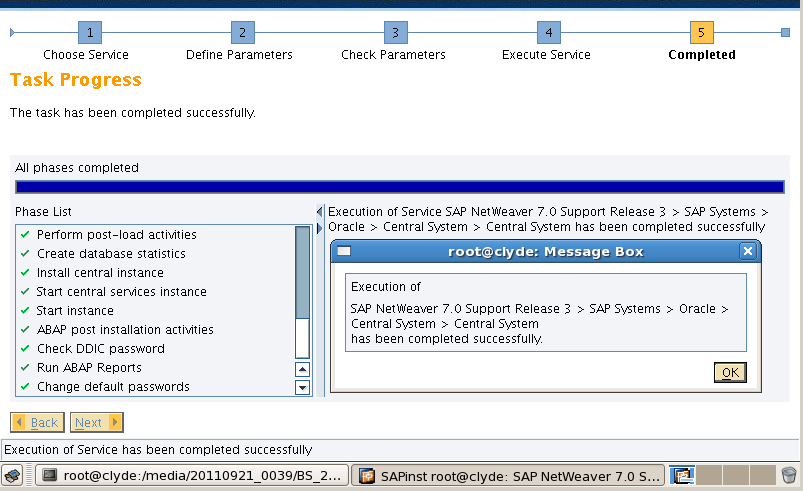
六、启动SAP服务器
服务器系统准备好后,我们修改Linux的开机图形界面启动为命令行启动:

启动方式从5修改位3:
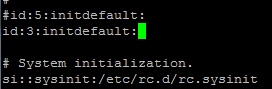
去掉sendmail、sapinst的开机启动,然后重启Linux:

出现命令行登录模式:
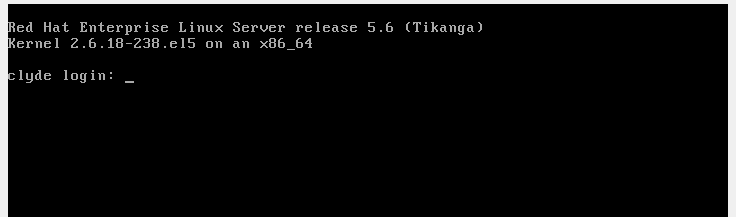
首先以root身份登录修改日期为当前日期:

查看IP,并更新/etc/hosts的IP为当前IP:
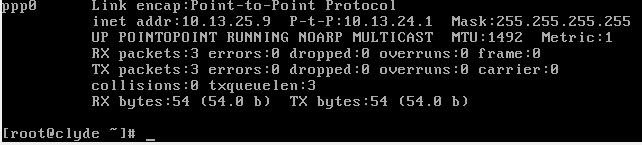
接下来以数据库管理员身份登录,
启动oracle监听器:


然后启动数据库:
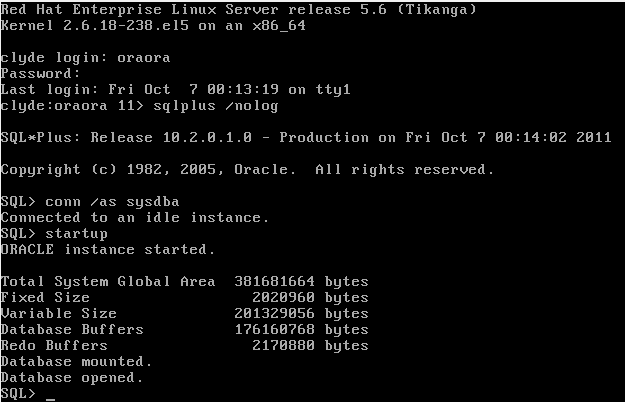
然后以SAP管理员身份登录,来启动SAP:
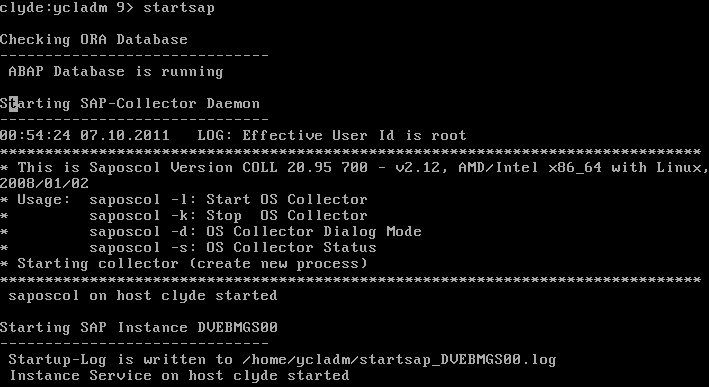
这时,SAP服务器已经启动起来了,在Windows下创建一个GUI Client:
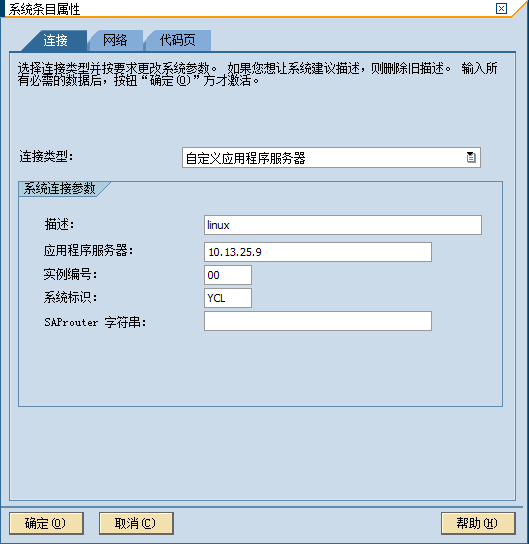
已经可以登录了:


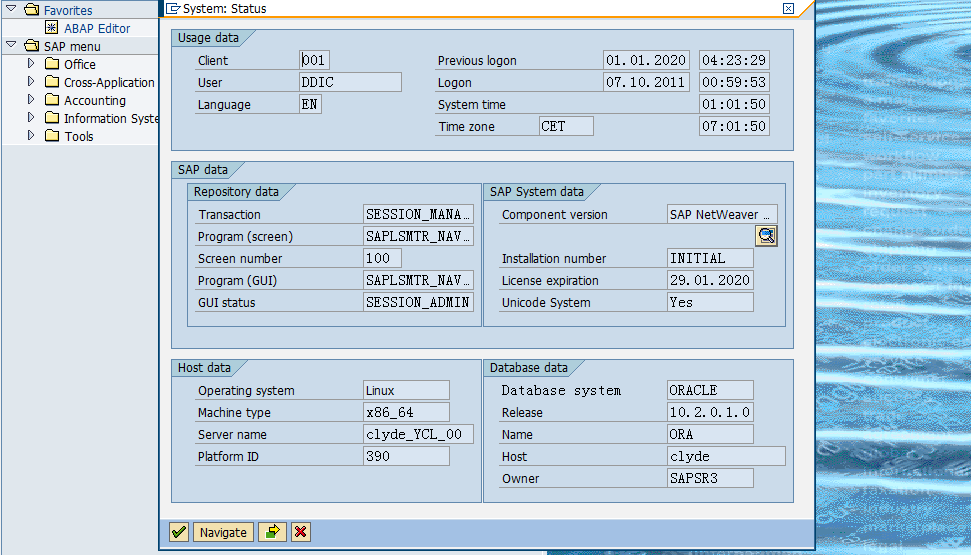
至此,所有安装完毕。呵呵,趁新鲜传到Blog哈,谁料CSDN竟然来了个Service Unavailable...
- Redhat+Oracle+SAP Netweaver 安装
- Redhat+Oracle+SAP Netweaver 安装
- SAP NetWeaver
- 在Linux上安装SAP Netweaver/ERP
- ABAP开发环境安装(minisap/sap netweaver安装)
- ABAP开发环境安装(minisap/sap netweaver安装)
- 在SAP Netweaver ABAP Trial 上 安装 BI Content
- 搭建SAP开发环境(1)-- 安装Netweaver Developer Edition
- Linux 安装netweaver /usr/sap 目录磁盘空间不够
- SAP Netweaver忠爱者
- SAP的 Netweaver
- SAP NetWeaver简介
- COMPONENTS OF SAP NETWEAVER
- SAP NetWeaver 平台介绍
- SAP Netweaver Architecture
- 什么是SAP NetWeaver?
- sap netweaver security guide
- sap netweaver成功破解
- xml解析例子
- 庖丁分词实例中遇到的错误及解决方案
- Coco2d 资料
- 图像处理:基础(模板、卷积运算)
- SDUT2193_救基友记3(BFS三维)
- Redhat+Oracle+SAP Netweaver 安装
- 上帝的晨光05
- bat文件浅析(四)
- 恶补java(四)——多态、抽象、接口
- 敏捷实践总结(三)——Scrum敏捷开发
- 《学习OpenCV》练习5-5
- 2013蓝桥杯C/C++本科B组预赛题目解答
- 上帝的晨光05
- java实现字符串替换


